Microsoft Word es una herramienta de software que hace que nuestro documento sea más atractivo y hermoso con la ayuda de diferentes tipos de fuentes, colores, estilos, animaciones, modelos 3D, gráficos, diagramas, diseño de página y mucho más en un lapso de tiempo muy corto. Es desarrollado por las corporaciones de Microsoft en 1983. Es la mejor plataforma para escribir documentos, proyectos, cartas, notas, tareas, etc. Tiene características especiales como editar, eliminar, corregir y formatear su archivo en muy poco tiempo. . Casi se usa en todos los campos, como negocios, escuelas, oficinas, prefieren este software para escribir sus artículos, cartas de oficina, documentos, etc.
Características de MS Word:
- Diferentes tipos de fuentes, estilos, colores, animaciones.
- Edición y formateo del documento.
- Inserción de hipervínculos, imágenes y videos en línea
- Corrector ortográfico y gramatical
- Tabla con filas y columna
- Protección con contraseña de su documento
- Impresión de documentos
- Unificación de correo
- Gráficos, modelos, tablas y gráficos en 3D
- Diseño de página, tamaño y color de página y borde.
- Arte de palabras
- Número de página,
Pasos para convertir documentos de Word a PDF
Paso 1: Abra su documento en MS Word.
Paso 2: luego haga clic en la barra del menú de navegación y seleccione la opción Archivo .
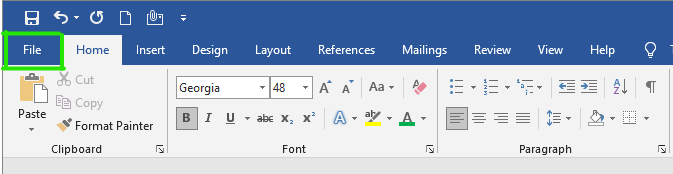
Paso 3: Ahora haga clic en Guardar como opción.
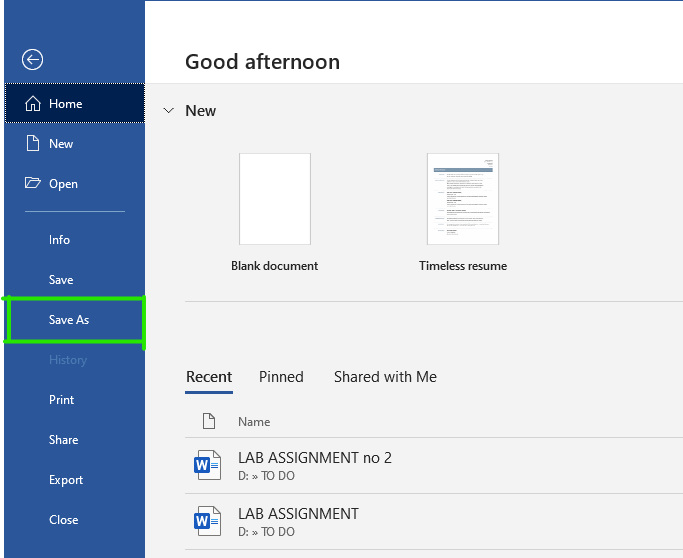
Paso 4: seleccione la opción Examinar .
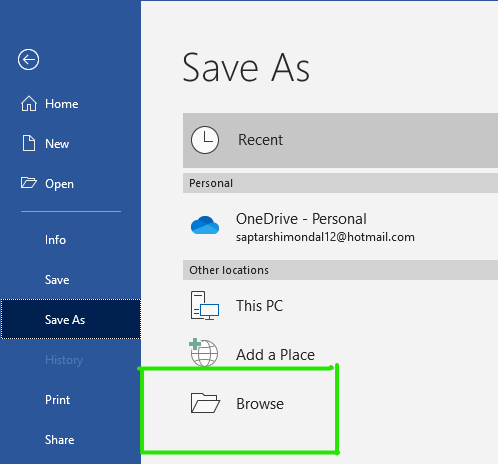
Paso 5: Se abrirá un cuadro de diálogo Guardar como.
Paso 6: Desde el panel izquierdo de la ventana, seleccione la unidad donde desea guardar el documento como se muestra:
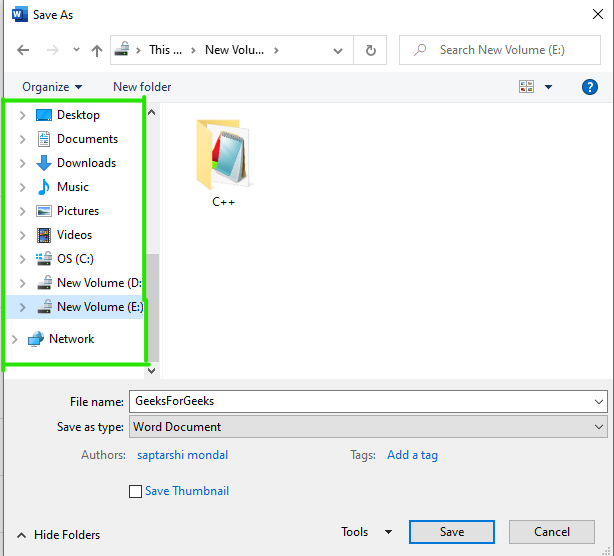
Paso 7: Ingrese el nombre de su documento en la sección de nombre de archivo.
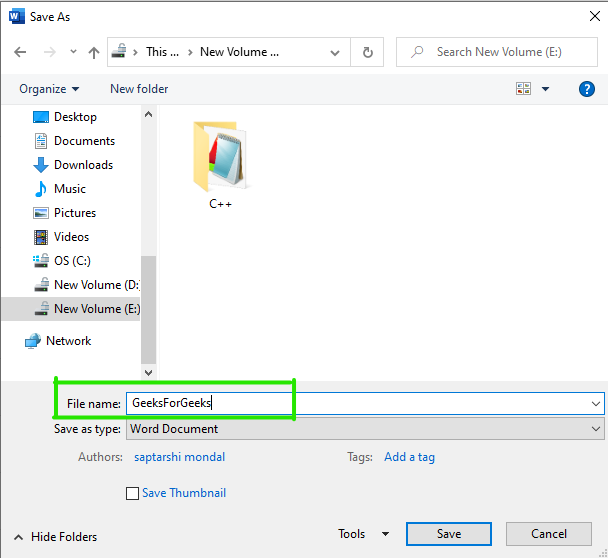
Paso 8: Ahora haga clic en la opción de flecha hacia abajo en la opción Guardar como tipo como se muestra:
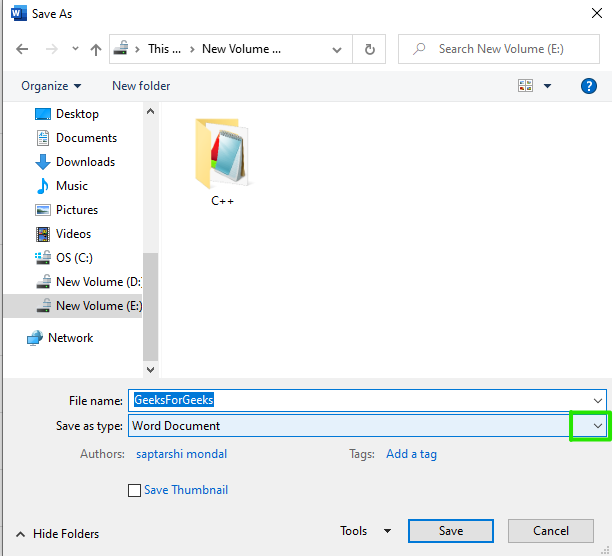
Paso 9: Se abrirá un menú de formato de archivo.
Paso 10: Selecciona la opción PDF .
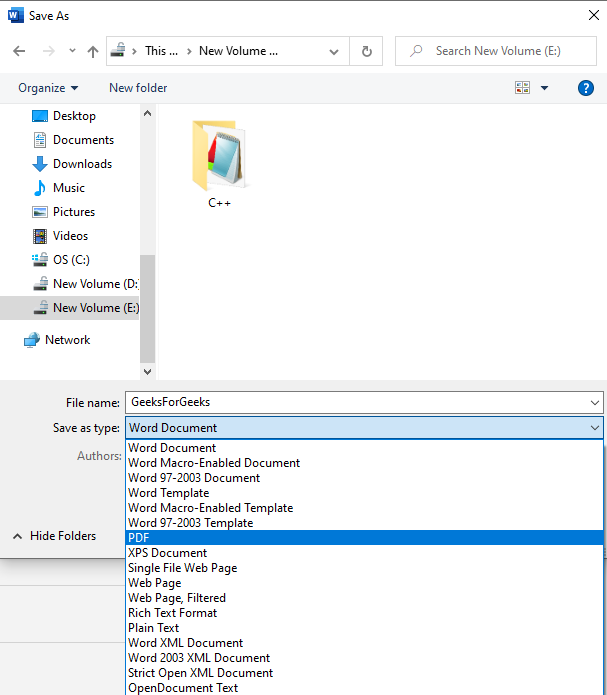
Finalmente, su documento se convierte a PDF.
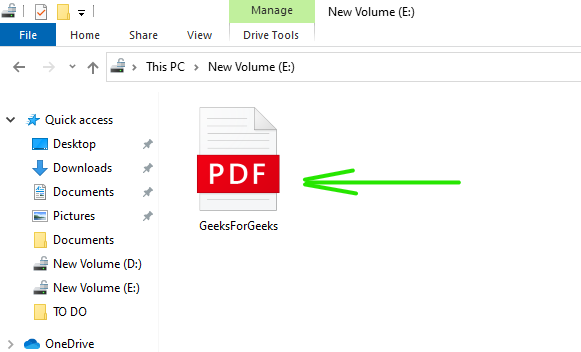
Hay muchas opciones de formato de archivo disponibles en MS Word. Puede convertir su documento de Word de acuerdo con su escuela, oficina y otros requisitos.
Publicación traducida automáticamente
Artículo escrito por saptarishimondal y traducido por Barcelona Geeks. The original can be accessed here. Licence: CCBY-SA